网页打印怎么缩放到一页 网页打印如何调整格式缩小到一页
更新时间:2024-01-24 10:40:52作者:xiaoliu
网页打印作为一种常见的文件输出方式,是在我们需要保存网页内容或者分享给他人时经常会使用到的功能,由于网页通常具有较长的垂直滚动条,将其直接打印出来可能会导致内容被截断或者分页不合理的情况出现。为了解决这个问题,我们可以通过缩放网页内容来调整打印格式,使其能够完整地适应一页纸的限制。下面将介绍一些简单的方法,帮助您轻松实现网页打印的缩放到一页的操作。
具体方法:
1.在需要打印的网页空白处点击鼠标右键,在弹出的菜单中点击【打印】
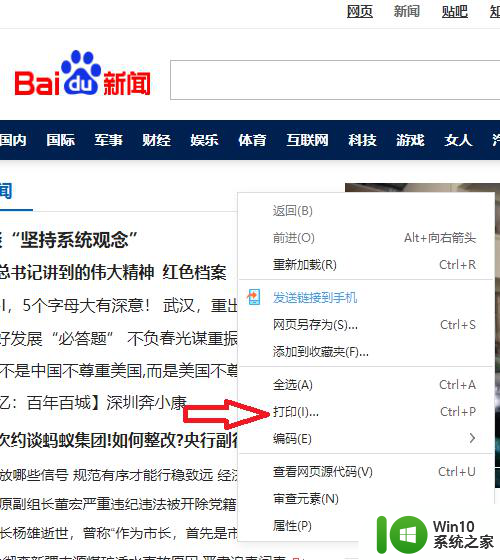
2.在弹出的以下窗口中点击【更多设置】
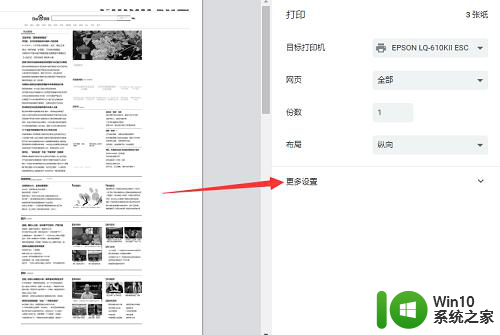
3.在【缩放】右侧点击【默认】
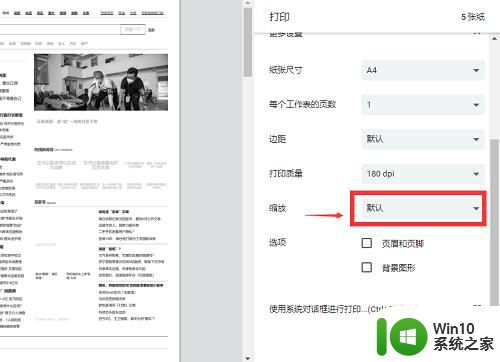
4.在弹出的选项中点击【自定义】
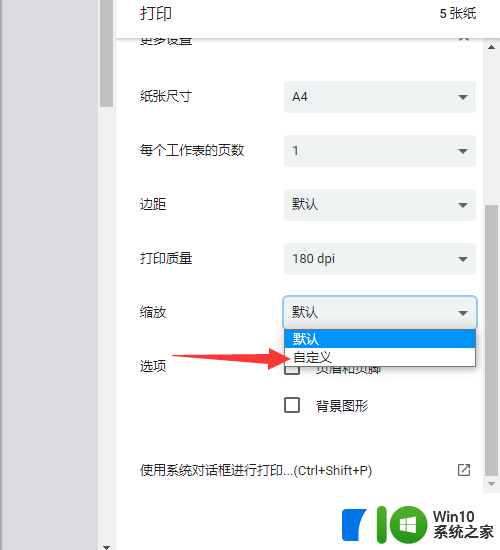
5.根据网页大小修改数值进行缩放,直到窗口右上角显示为1张纸为止

6.点击【打印】即可将网页打印在一张纸上。
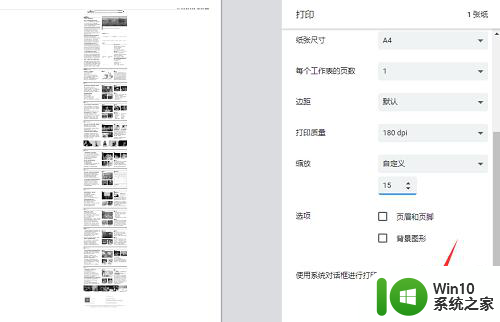
以上是将网页打印缩放到一页的全部内容的方法,如果遇到这种情况,你可以根据以上操作解决问题,非常简单快速,一步到位。
网页打印怎么缩放到一页 网页打印如何调整格式缩小到一页相关教程
- 打印格式怎么调成一页 怎样单独打印一页
- 网页上怎么打印当前页面 如何打印网页全部页面
- 如何将excel表格打印在一张页面 Excel如何设置表格打印到一页纸上
- 网页内容怎么打印成PDF文件 网页内容如何转换为PDF格式
- wps打印预览 里面为什么弄不了页面缩放 wps打印预览页面缩放功能无效
- wps两页打印出的一页多一页少 wps两页打印出的一页文字较多
- wps如何才能将这个工作表打印到一页上 wps如何设置工作表打印到一页
- wps每一页都打印首列 wps如何设置每一页都打印首列
- 电脑网页缩小快捷键 电脑页面大小调整快捷键
- wps怎样把整个页面打印在一张纸上 wps如何将整个页面打印在一张纸上
- wps如何打印整页 wps如何设置整页打印
- excel2007如何打印奇数页 Excel 2007如何打印奇数页表格
- U盘装机提示Error 15:File Not Found怎么解决 U盘装机Error 15怎么解决
- 无线网络手机能连上电脑连不上怎么办 无线网络手机连接电脑失败怎么解决
- 酷我音乐电脑版怎么取消边听歌变缓存 酷我音乐电脑版取消边听歌功能步骤
- 设置电脑ip提示出现了一个意外怎么解决 电脑IP设置出现意外怎么办
电脑教程推荐
- 1 w8系统运行程序提示msg:xxxx.exe–无法找到入口的解决方法 w8系统无法找到入口程序解决方法
- 2 雷电模拟器游戏中心打不开一直加载中怎么解决 雷电模拟器游戏中心无法打开怎么办
- 3 如何使用disk genius调整分区大小c盘 Disk Genius如何调整C盘分区大小
- 4 清除xp系统操作记录保护隐私安全的方法 如何清除Windows XP系统中的操作记录以保护隐私安全
- 5 u盘需要提供管理员权限才能复制到文件夹怎么办 u盘复制文件夹需要管理员权限
- 6 华硕P8H61-M PLUS主板bios设置u盘启动的步骤图解 华硕P8H61-M PLUS主板bios设置u盘启动方法步骤图解
- 7 无法打开这个应用请与你的系统管理员联系怎么办 应用打不开怎么处理
- 8 华擎主板设置bios的方法 华擎主板bios设置教程
- 9 笔记本无法正常启动您的电脑oxc0000001修复方法 笔记本电脑启动错误oxc0000001解决方法
- 10 U盘盘符不显示时打开U盘的技巧 U盘插入电脑后没反应怎么办
win10系统推荐
- 1 索尼笔记本ghost win10 64位原版正式版v2023.12
- 2 系统之家ghost win10 64位u盘家庭版v2023.12
- 3 电脑公司ghost win10 64位官方破解版v2023.12
- 4 系统之家windows10 64位原版安装版v2023.12
- 5 深度技术ghost win10 64位极速稳定版v2023.12
- 6 雨林木风ghost win10 64位专业旗舰版v2023.12
- 7 电脑公司ghost win10 32位正式装机版v2023.12
- 8 系统之家ghost win10 64位专业版原版下载v2023.12
- 9 深度技术ghost win10 32位最新旗舰版v2023.11
- 10 深度技术ghost win10 64位官方免激活版v2023.11